5월 2일 종합소득세 신고 안내 알림톡을 받았습니다. 안내문에는 모두채움(납부)로 표시되어 있었고, 약간의 납부세액이 있었습니다.
종소세 신고 후 결과적으로 환급을 받게 되었는데요. 그 과정을 이야기해 봅니다.
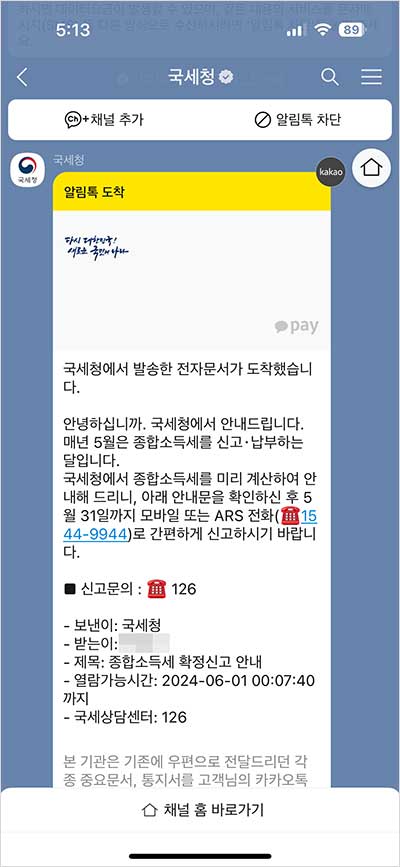
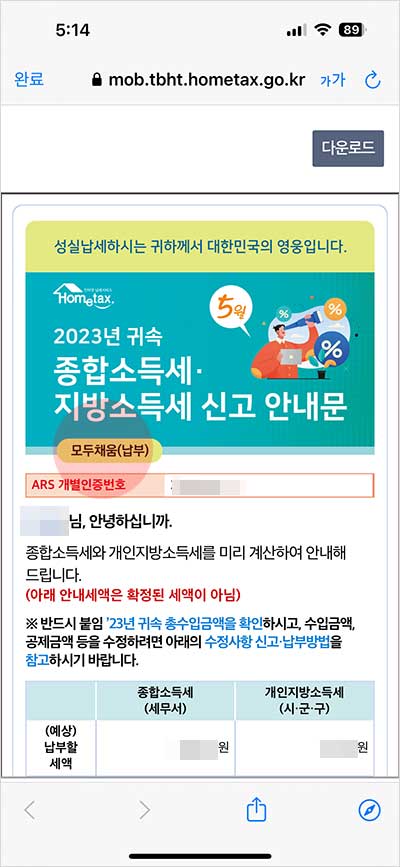
이번 종소세 신고는 작년(2023년)에 발생한 소득분에 대하여 진행합니다. 저는 작년에 근로소득과 약간의 사업소득이 있었습니다.
작년에 한 번의 이직을 했고, 이직 후 다시 퇴사를 하고 재취업하지 않았습니다. 그래서 근로소득이 2곳의 회사에서 발생했고, 퇴사 후 재취업하지 않았기 때문에 1월에 근로소득 연말정산을 하지 못했습니다.
사업소득은 외주 업무를 진행하고 작업대금을 프리랜서 삼쩜삼 프로 공제 후 지급받은 것이 사업소득으로 집계된 것이고요.
직장인 종합소득세 신고
제가 이번에 종합소득세 신고 대상이 된 이유는 두 가지입니다.
1) 연도 내에 2곳 이상의 회사에서 근로소득이 생기면 합산 신고를 해야 합니다. 연도 말에 직장에 소속되어 있다면 회사에서 연말정산할 때 합산 처리를 합니다. 하지만 취업하지 않았다면 5월 종합소득세 신고기간에 직접 처리를 해야 합니다.
2) 근로소득 외에 사업소득이 있다면 직장인도 종합소득세 신고를 해야 합니다.
이와 관련해서 자세한 내용은 아래 글에서 볼 수 있습니다.
위와 같은 이유로 이번에 종소세 안내문을 받았는데요. 안내문에는 제가 내야 할 세금이 있다고 쓰여 있었습니다. 많은 금액은 아니지만 돈을 아끼고 싶더라고요.
작년에 퇴사할 때 회사에서 중도 퇴사 연말정산을 하고, 약간의 환급금도 받았습니다. 하지만 그때는 기본공제만 적용한 것이고, 저는 추가로 공제 신청할 것들이 있었습니다.
이와 관련해서 정리한 글 링크 남깁니다.
저는 공제금액이 큰 ‘월세액 공제’는 꼭 신청하고 싶었습니다. 이 부분이 반영되면 납부할 세금이 줄어들 수도 있겠다는 생각을 했습니다.
지금부터 종합소득세 신고 ‘월세액 공제’를 통해 세금납부에서 환급으로 바뀐 과정을 소개합니다.
모두채움 신고서 수정
홈택스 접속 후 로그인 했더니 팝업이 나타났고, 모두채움 신고화면으로 이동하도록 안내하고 있습니다.
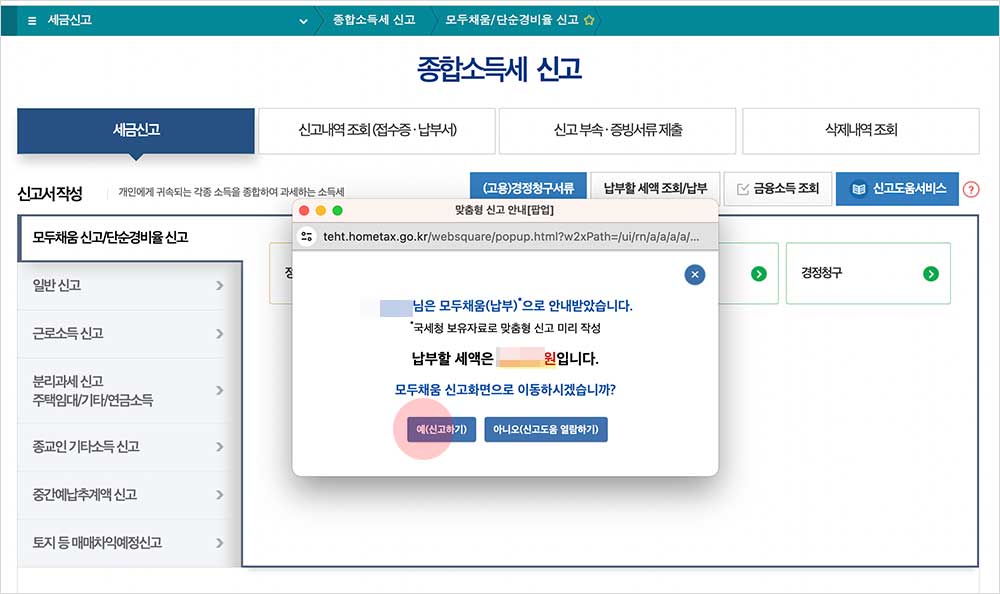
모두채움 신고 화면에 접속하면, 안내문 내용 그대로 신고서가 작성되어 있고, 납부세액이 계산되어 있습니다.
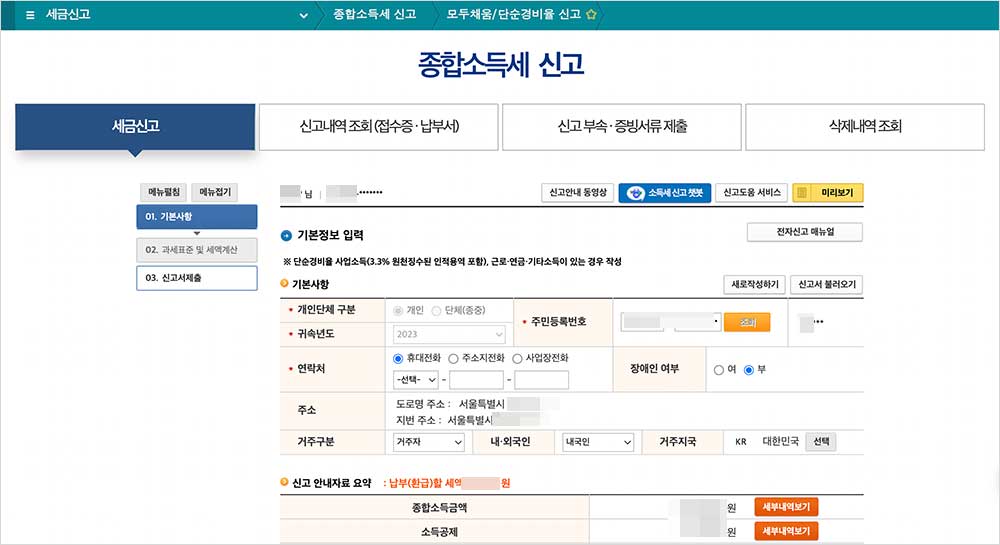
저는 월세액 공제를 신청하려고 화면 맨 아래로 이동해서 [신고서 수정하기]를 눌렀습니다.
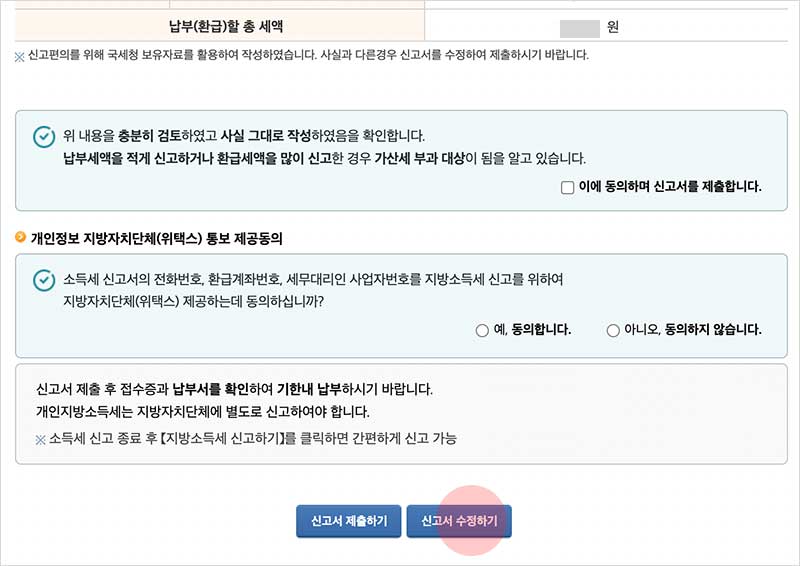
다음은 신고서 수정 화면입니다.
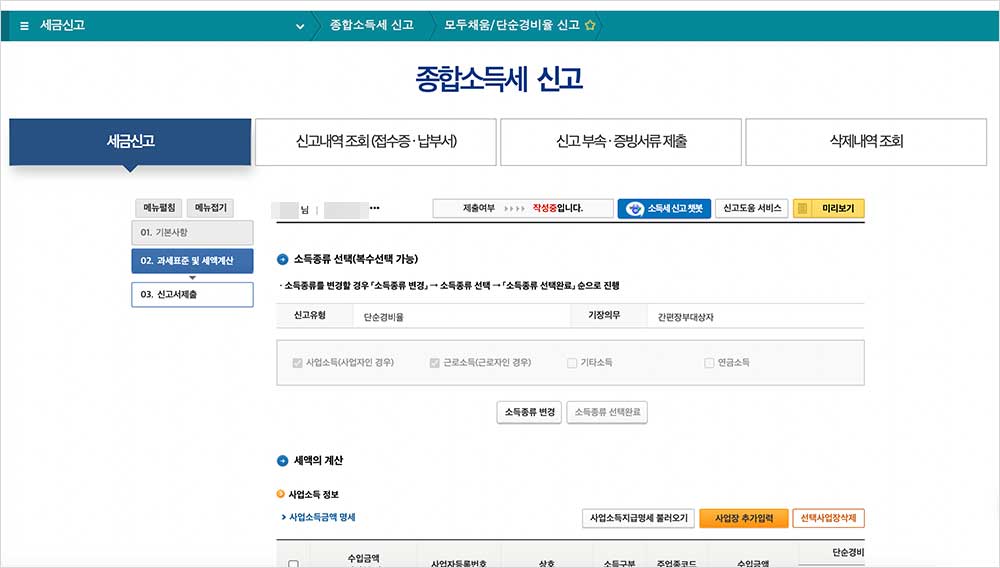
천천히 스크롤을 내리며 찾아보니 💡근로소득자 세액공제 부분에 ‘월세액 세액공제’가 있습니다.
입력 칸이 두 개인데, 왼쪽에 지출한 금액을 입력하면, 오른쪽에 공제금액이 자동으로 계산됩니다.
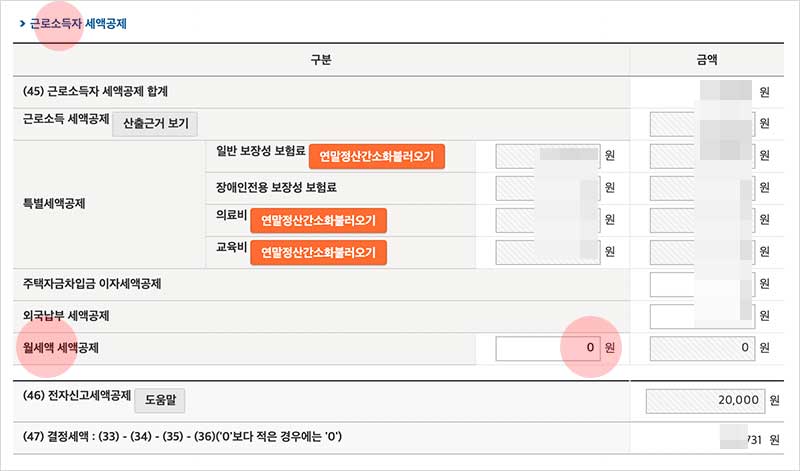
월세액 공제는 근로자만 해주는 공제입니다. 하여 근로자로서 회사에 소속되어 근무한 기간에 지출한 금액만 공제반영해 줍니다. 휴직기간(퇴사 후~입사 전)에 지출한 월세는 공제해주지 않아요.
입력 시 근무기간 중에 지출한 월세만 합산해서 입력합니다.
월세액 공제
월세로 지출한 금액을 입력했더니 다음과 같은 메시지가 떴습니다.
특별세액공제(보험료, 의료비, 교육비, 월세액)의 합은 근로소득 산출세액 ○○○원에서 근로소득 세액공제 □□□원을 차감한 △△△원을 초과할 수 없으므로 자동조정됩니다.

[확인]을 눌렀더니 입력한 금액보다 작아진 액수가 입력되었습니다. 낸 세금을 넘어서는 액수에 대해서는 공제를 반영하지 않는 것이겠지요.
산출세액에서 세액공제 후 남은 금액에 대해서만 공제를 적용할 수 있으므로 월세 공제 신청 액수가 그에 맞춰서 작아진 겁니다.
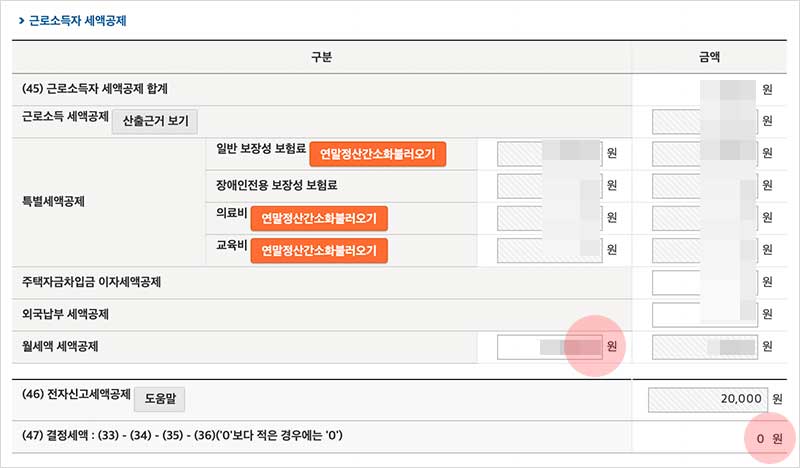
이렇게 월세액 공제 입력된 것을 확인하고, 스크롤을 아래로 내려보니 ‘납부할 세액 또는 환급받을 세액’ 란에 환급을 의미하는 마이너스 금액이 계산되어 있었습니다.
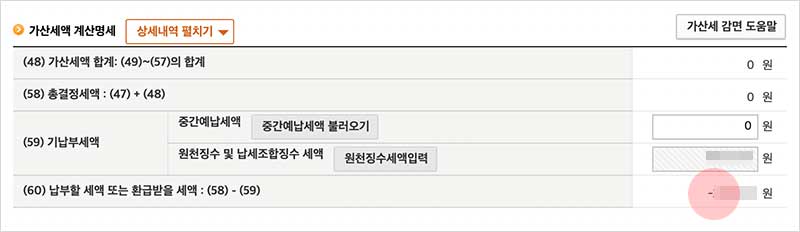
본인명의 환급받을 계좌를 입력합니다.
신고서를 사실대로 작성했음을 확인하며, 사실과 다르게 신고한 경우 가산세 부과 대상이 된다는 것에 동의 체크를 합니다.
이제 맨 아래 [제출화면 이동]을 누릅니다.
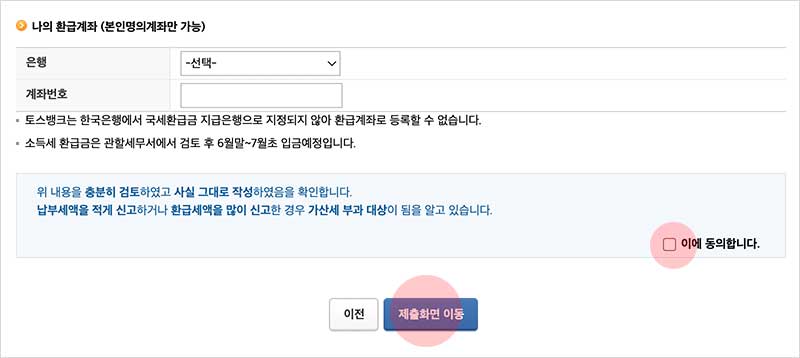
다음은 신고서 제출 화면입니다. 세액과 환급계좌 확인하고요. 개인정보제공 동의 후 맨 아래에 [신고서 제출하기]를 누릅니다.
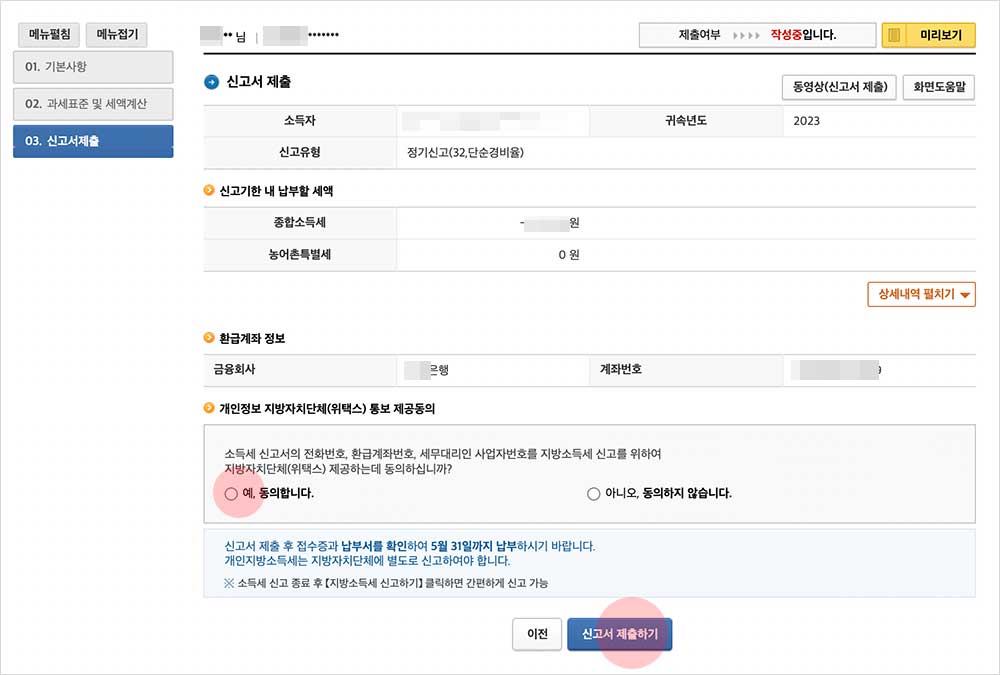
정상적으로 제출이 완료되면, 아래와 같이 ‘신고내역 조회’가 됩니다.
화면 중간에 [조회하기]를 눌러야 나타납니다.
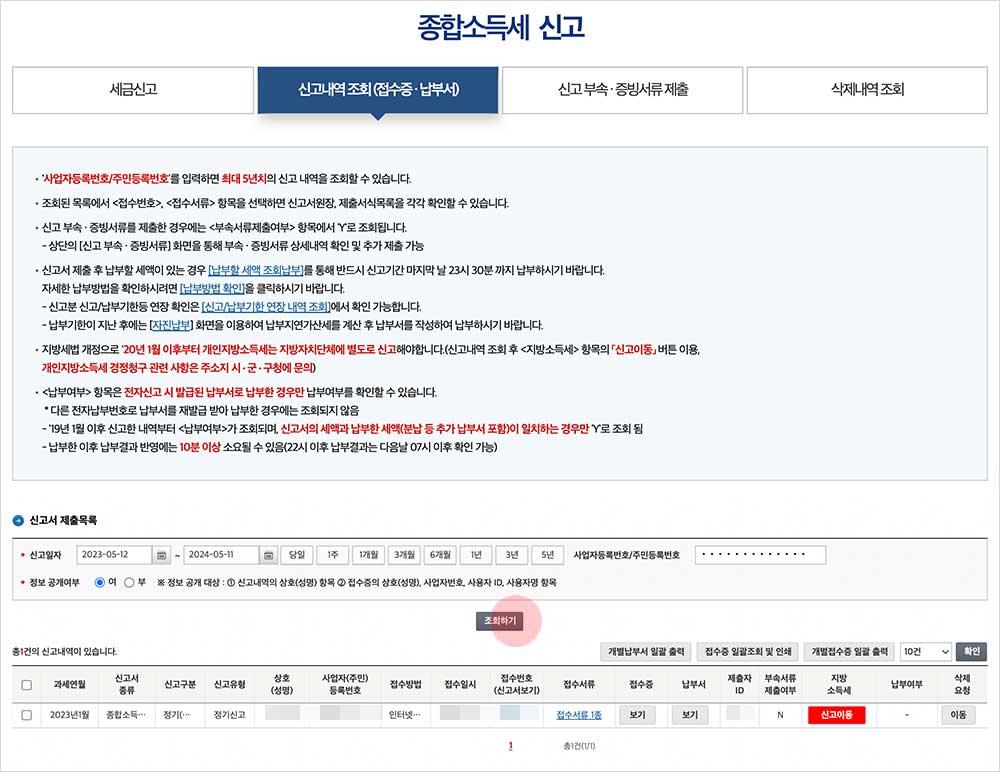
이제 증빙서류 제출이 남았습니다.
증빙서류 제출
월세 공제를 위해서는 다음의 자료를 제출해야 합니다.
– 주민등록등본
– 임대차계약서
– 월세 납입증빙(계좌이체 영수증, 무통장입금증 등)
신고부속 증빙서류 제출 화면으로 이동합니다. 화면 중간에 [조회하기]를 누르면 제출한 신고서가 조회됩니다. 여기서 [첨부하기]를 누르면 파일 업로드를 할 수 있어요.
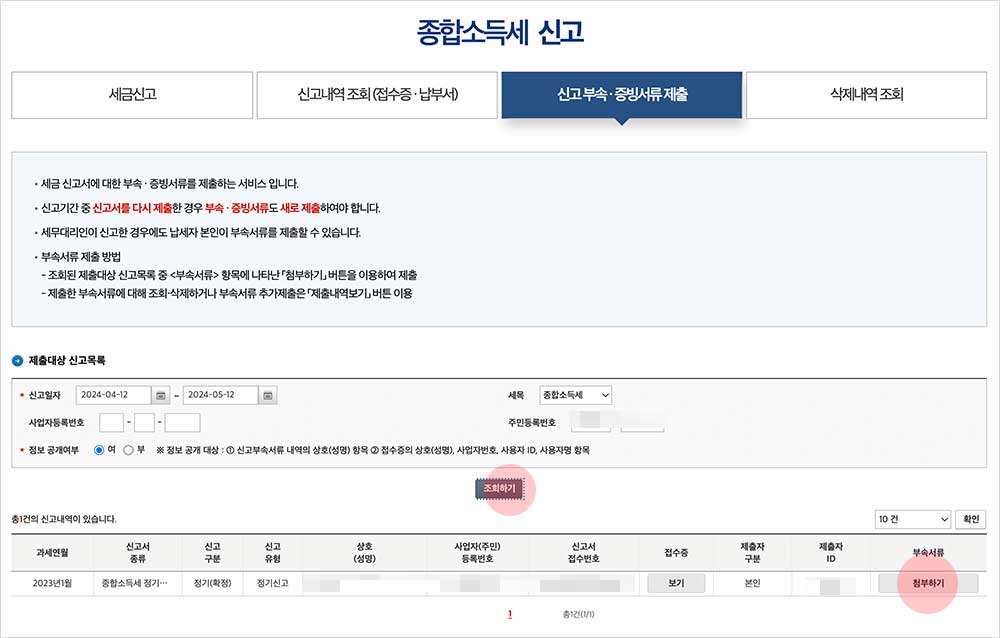
[파일선택]을 눌러서 업로드할 파일을 추가하고, 화면 아래에 [부속서류 제출하기]를 누릅니다.
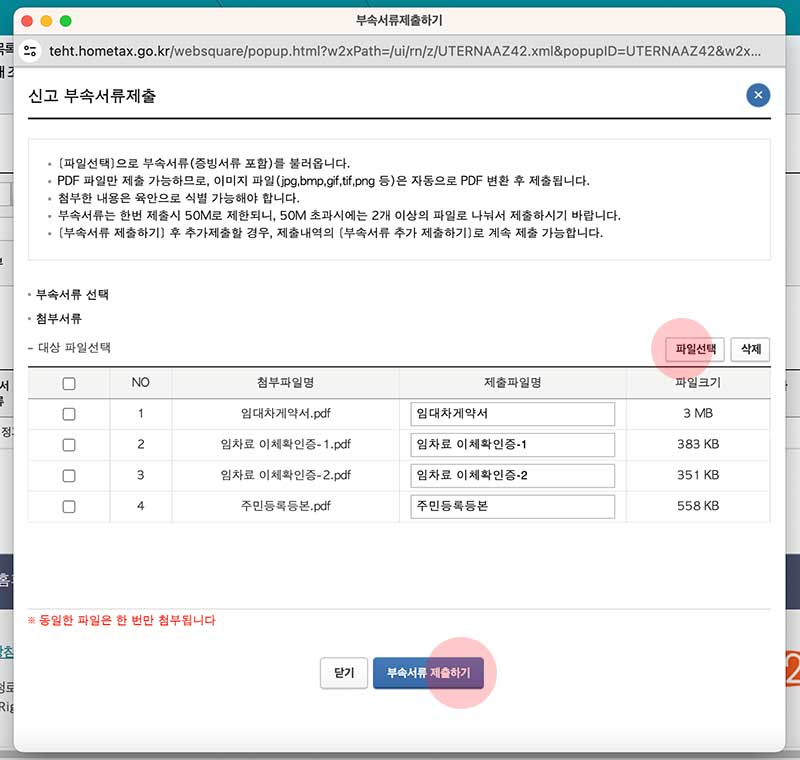
✅ 서류 제출 안내
– PDF 파일만 제출 가능하므로, 이미지 파일 (jpg, brp, gif, tif, png 등)은 자동으로 PDF 변환 후 제출됩니다.
– 부속서류는 한번 제출 시 50M로 제한되니, 50M 초과 시에는 2개 이상의 파일로 나눠서 제출하시기 바랍니다.
– [부속서류 제출하기] 후 추가 제출 할 경우, 제출내역의 (부속서류 추가 제출하기)로 계속 제출 가능합니다.
여기까지 하면 종소세 신고는 완료입니다. 지방소득세 신고는 별도로 해주어야 합니다.
